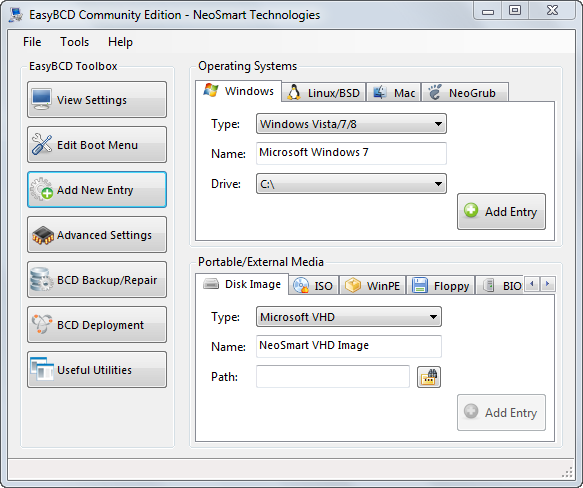EasyBCD v2.4.0.237
ویرایش منوی بوت ویندوز
در ویندوز XP و نسخههای پیش از آن، کاربر به سادگی و از طریق ابزارهای ویندوز و یا اعمال تغییرات در فایل Boot.ini قادر به ویرایش جزئیات منوی بوت ویندوز و تغییر آیتمهایی نظیر ویندوز پیشفرض، مدت زمان توقف بر روی منوی بوت و نام ظاهری هر ویندوز بود. در سری جدید ویندوزهای مایکروسافت (ویندوز ویستا و ویندوزهای پس از آن) این قابلیت حذف شده و به سادگی امکان ویرایش جزئیات منوی Boot وجود ندارد.
از طرف دیگر منوی بوت سری جدید ویندوزهای شرکت مایکروسافت دارای ساختار متفاوتی نسبت به نسخههای قبل است. از اینرو بازنویسی اطلاعات بوت نسخههای قبل بر روی این ویندوزها موجب عدم نمایش منوی مربوطه میشود. به عبارت سادهتر در صورتی که پس از نصب ویندوز ویستا (یا ویرایشهای بالاتر) اقدام به نصب ویندوز XP کنید، دیگر منوی بوت ویندوز ویستا و ۷ نمایش داده نمیشود و مستقیما وارد ویندوز XP خواهید شد. برای جلوگیری از بروز این مشکل ابتدا باید ویندوز XP را نصب و سپس ویندوز ویستا، ۷، ۸ و ۱۰ را نصب کنید. راه حل مناسب دیگر بازیابی منوی بوت این ویندوزها پس از نصب ویندوز XP، با استفاده از نرم افزار EasyBCD است.
EasyBCD نرم افزاری ساده و در عین حال مفید و کاربردی است که قادر به ویرایش منوی بوت ویندوز و تغییر جزئیات آن میباشد.
توسط این نرم افزار میتوانید منوی بوت ویندوز را متناسب با نسخههای جدید ویندوز بازسازی کنید و به منوی بوت و تمام ویندوزهای نصب شده بر روی سیستم دسترسی داشته باشید.
برخی از ویژگیهای نرم افزار EasyBCD عبارتند از:
- ایجاد آیتمهای منوی بوت از USB، شبکه، فلاپی، فایلهای ISO و درایوهای مجازی
- قابلیت ایجاد منوی بوت Windows, Linux, Mac, BSD
- اضافه کردن، حذف، تغییر نام، پیکربندی و مرتب کردن آیتمهای منوی بوت
- بازسازی منوی بوت ویندوز مطابق با سیستم بوت سری جدید ویندوزهای مایکروسافت
- ایجاد منوی بوت ویندوز بر روی درایوهای پرتابل برای راه اندازی ویندوز در صورت بروز مشکل
- قابلیت ذخیره و بازیابی تنظیمات بوت ویندوز
- امکان تغییر درایو بوت ویندوز
- امکان تغییر مدت زمان توقف بر روی منوی بوت
- قابلیت تنظیم حالت پیش فرضراهاندازی ویندوز
- عیب یابی بوت لودر ویندوز و تعمیر آن
- و …
مراحل دانلود و نصب نرم افزارهای موجود در سافت سرا بسیار ساده
است.
برای دانلود نرم افزار یا ابزار مورد نظر کافیست بر
روی لینک (یا لینکهای) مربوط به آن کلیک کنید تا عملیات دانلود
فایل (ها) انجام شود.
در صورتی که در دانلود فایلها با
مشکلی مواجه شدید، بخش رفع
اشکال/گزارش خرابی لینک را مشاهده کنید.
نرم افزارهای موجود، بسته به حجمشان ممکن است در یک یا چند پارت ارائه شوند. در نرم افزارهایی که دارای چند پارت هستند باید تمام پارتهای موجود را دانلود کنید. البته ممکن است در برخی نرم افزارها احتیاج به دانلود تمام لینکها نباشد. مثلا اگر سیستم شما 64 بیتی است و نرم افزاری دارای دو ویرایش 32 و 64 بیت است، کافیست تنها پارتهای مربوط به ویرایش 64 بیتی را دانلود کنید. همچنین برخی نرم افزارها دارای اضافات و پلاگینهایی هستند که دانلود آنها نیز اختیاری است.
پس از دانلود یک نرم افزار، کافیست محتویات آن را توسط نرم
افزار WinRAR یا یک فشرده سازی دیگر که از فرمت RAR پشتیبانی می
کند، بر روی سیستم خود استخراج کنید. برای این منظور بر روی
اولین پارت کلیک راست و گزینه ی Extract Here را انتخاب کنید، در
این صورت تمام پارتهای موجود به صورت یکپارچه بر روی سیستم شما
استخراج می شوند.
در انتهای نام پارت اول نرم افزارهایی که
در چند پارت فشرده شده اند عبارت part1 یا part01 قرار دارد.
در صورتی که نرم افزاری تنها یک پارت دارد نیز به همین ترتیب بر
روی آن راست کلیک و گزینه ی Extract Here را انتخاب کنید.
فایلهای دانلود شده از سافت سرا دارای هیچ فایل اضافی یا
تبلیغاتی خاصی نیستند، از اینرو برای استخراج فایل دانلود شده،
با خیال آسوده بر روی فایل مورد نظر کلیک راست و گزینه ی Extract
Here را انتخاب کنید.
در این صورت نرم افزار و فایلهای
مربوط به آن (مانند سریال، راهنما و ...) در پوشه ای به صورت
مرتب استخراج خواهند شد.
فایلهای دانلود شده از سافت سرا برای استخراج نیازمند پسوورد می
باشند. پسوورد تمام فایلهای دانلود شده از سافت سرا softsara.ir
است.
بروز پیغام خطا پس از درج پسوورد (یا در طول استخراج
فایلها) دلایل مختلفی می تواند داشته باشد.
اگر پسوورد را
کپی (Copy & Paste) می کنید، به احتمال زیاد این مشکل وجود
خواهد داشت. زیرا معمولا هنگام کپی پسوورد از سایت یک کارکتر
فاصله در ابتدا یا انتهای آن ایجاد می شود. در صورتی که پسوورد
را تایپ می کنید، به کوچک بودن حروف و انگلیسی بودن صفحه کلید
توجه کنید.
برای اطلاعات بیشتر اینجا کلیک کنید.